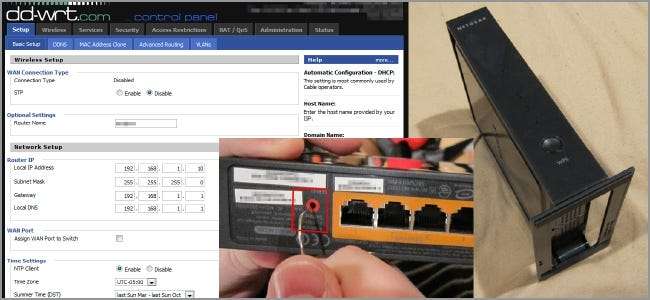
ระบบไร้สายมีอยู่ทุกหนทุกแห่งและเราเตอร์ก็เป็นตัวการสำคัญที่ทำให้เกิดขึ้นดังนั้นทำไมไม่ชาร์จไฟให้คุณมากเกินไปเพื่อใช้ประโยชน์จากมัน DD-WRT จะช่วยให้คุณสามารถเพิ่มระยะของเราเตอร์เพิ่มคุณสมบัติและอื่น ๆ
DD-WRT มีคุณสมบัติมากมายเกินกว่าที่เราจะอธิบายได้ในคู่มือนี้ซึ่งมุ่งเน้นไปที่การช่วยอัปเกรดเราเตอร์ของคุณ คอยติดตามเนื่องจากเราจะเจาะลึกมากขึ้นในอีกสองสามวันเกี่ยวกับสิ่งดีๆทั้งหมดที่คุณสามารถทำได้ แต่แม้ว่าคุณจะไม่ได้ใช้คุณสมบัติเพิ่มเติม DD-WRT ก็คุ้มค่าที่จะติดตั้งเพื่อให้เราเตอร์ของคุณทำงานได้ ดีกว่า.
DD-WRT คืออะไร?

นี่คือเราเตอร์ของเรา ดูเถิด: Netgear WNR2000 รุ่นที่ 2 มันก็ใช้ได้ดีเหมือนกัน แต่ก็ยังไม่ดีที่สุด ทำไมล่ะ? เราเตอร์ของคุณดีพอ ๆ กับเฟิร์มแวร์เท่านั้นซอฟต์แวร์ที่ทำให้มันทำเครื่องหมาย เมื่อคุณซื้อเราเตอร์จาก Linksys / Cisco, Netgear, D-Link หรืออื่น ๆ คุณจะผูกพันกับซอฟต์แวร์ของพวกเขา เป็นการจัดระเบียบที่ดี คุณเคารพข้อ จำกัด ของพวกเขาและพวกเขาสัญญาว่าจะช่วยแก้ปัญหาของคุณ แต่จะเกิดอะไรขึ้นหากการรับประกันของคุณหมดอายุหรือคุณต้องการหลีกเลี่ยงข้อ จำกัด บางทีคุณอาจต้องการใช้ฮาร์ดแวร์ของคุณและผลักดันให้ถึงขีด จำกัด สูงสุด นั่นคือสิ่งที่ DD-WRT ก้าวเข้ามา
DD-WRT เป็นเฟิร์มแวร์ทางเลือกแบบโอเพนซอร์สสำหรับเราเตอร์ ซอฟต์แวร์ปลดล็อกคุณลักษณะที่ไม่มีอยู่ในเราเตอร์ทั้งหมด: การกำหนดเส้นทางแบบคงที่, VPN, ฟังก์ชันการทำซ้ำรายการจะดำเนินต่อไป นอกจากนี้ยังปลดล็อกการตั้งค่าที่ไม่สามารถเข้าถึงได้ตามปกติเช่นกำลังเสาอากาศและการโอเวอร์คล็อก
การสนับสนุนเราเตอร์
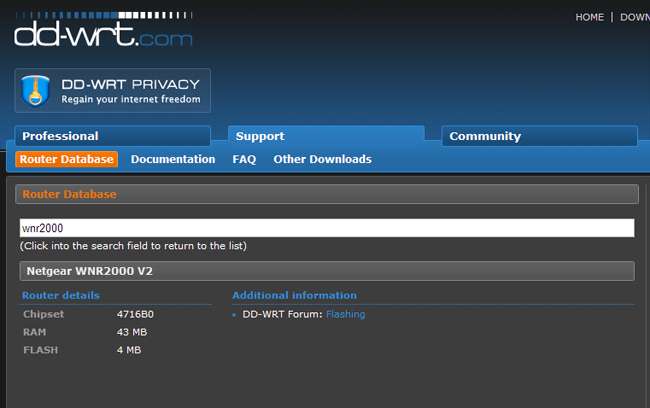
การเปลี่ยนเราเตอร์ในบ้านของคุณให้กลายเป็นเครื่องมือระดับมืออาชีพเป็นโครงการที่ยอดเยี่ยมที่มีข้อแม้สำคัญประการหนึ่งคือการสนับสนุน เราเตอร์บางตัวไม่ได้สร้างหรือออกแบบเหมือนกัน แม้แต่รุ่นเดียวกันสองเครื่องก็สามารถมีหมายเลขการแก้ไขที่แตกต่างกันได้โดยมีส่วนประกอบภายในที่แตกต่างกันมาก ด้วยเหตุนี้ขั้นตอนแรกคือการทำวิจัยมากมาย ทางที่ดีควรมีเราเตอร์ที่รองรับอย่างสมบูรณ์ดังนั้นหากคุณซื้อมาแล้วให้แน่ใจว่าได้ตรวจสอบ DD-WRT เราเตอร์ที่รองรับ หน้าแรก ใช้ประโยชน์จากไฟล์ ฐานข้อมูลเราเตอร์ ซึ่งจะช่วยคุณค้นหาคำแนะนำเฉพาะสำหรับโมเดลและการแก้ไขของคุณ อุปกรณ์ส่วนใหญ่มีรุ่นและหมายเลขการแก้ไขที่แผงด้านหลังและหากไม่มีหมายเลขการแก้ไขก็ถือว่าเป็น 1.0 ได้อย่างปลอดภัย
สำหรับวัตถุประสงค์ของเราข้อมูลจำเพาะที่สำคัญที่ต้องพิจารณาคือ NVROM หรือ ROM นี่คือที่เก็บเฟิร์มแวร์ดังนั้นแม้ว่าเราเตอร์ของคุณจะมี RAM 16MB แต่ก็จะไม่ทำงานกับภาพ DD-WRT ขนาด 4MB หากไม่มี ROM มากขนาดนั้น ด้วยเหตุนี้จึงมี DD-WRT เวอร์ชันที่แตกต่างกันสองสามรุ่นในขนาดไฟล์ที่แตกต่างกัน บางส่วนถูกตัดทอนให้พอดีกับการกำหนดค่า ROM ที่เล็กลง อื่น ๆ ถูกสร้างขึ้นโดยคำนึงถึงคุณลักษณะเฉพาะเช่น VPN, การรองรับการ์ด SD หรือไคลเอนต์ Samba สำหรับข้อมูลเพิ่มเติมโปรดดูไฟล์ ตารางเวอร์ชันไฟล์ .
การเตรียมการ
สิ่งที่สำคัญที่สุดในโครงการใด ๆ คือการวิจัย ทำการบ้านทั้งหมดของคุณสำหรับเรื่องนี้เพราะ (มาแล้ว):
การปฏิเสธความรับผิด : การเปลี่ยนเฟิร์มแวร์ของเราเตอร์อาจทำให้เกิดผลที่ตามมาโดยไม่ได้ตั้งใจเช่น "การปิดกั้น" ไม่น่าเป็นไปได้และเราไม่เคยมีอุปกรณ์ที่ไม่สามารถแก้ไขได้ด้วยวิธีใดวิธีหนึ่ง แต่สิ่งสำคัญคือต้องเข้าใจว่าเป็นไปได้จริง เพื่อความชัดเจน: คุณต้องรับผิดชอบต่อสิ่งที่คุณทำทั้งหมด เราไม่รับผิดชอบต่อสิ่งที่ผิดพลาด
ดังที่ได้กล่าวมาแล้วให้เริ่มต้นด้วย อุปกรณ์ที่รองรับ เพื่อดูว่าคุณมีเราเตอร์ที่เหมาะกับ DD-WRT หรือไม่ หากคุณไม่เห็นสิ่งใดที่เฉพาะเจาะจงหรือแม้ว่าคุณจะทำเช่นนั้นให้ตรวจสอบในไฟล์ ฐานข้อมูลเราเตอร์ . ที่นี่คุณจะพบลิงก์ไปยังหน้าฟอรัมของผู้ที่เสร็จสิ้นกระบวนการสำหรับรุ่น / การแก้ไขที่เฉพาะเจาะจงตลอดจนความล้มเหลวและวิธีแก้ไขปัญหาที่พบ ที่สำคัญที่สุดคุณจะพบลิงก์ไปยังเฟิร์มแวร์เวอร์ชันที่เข้ากันได้

ฟอรัมที่เป็นมิตรให้ข้อมูลที่เป็นประโยชน์สำหรับโมเดลของเราโดยเฉพาะ เราเตอร์ของเรา Netgear WNR2000 เป็นรุ่นปรับปรุง 2 ซึ่งหมายความว่าเข้ากันได้ (รุ่นแก้ไข 1 ไม่ได้) มี ROM เพียง 4MB ดังนั้นเราจึงต้องยึดติดกับเวอร์ชันย่อส่วน เราไปตามลิงค์ดาวน์โหลดและอ่านสิ่งที่ต้องทำเพื่อทำตามขั้นตอนโดยละเอียด
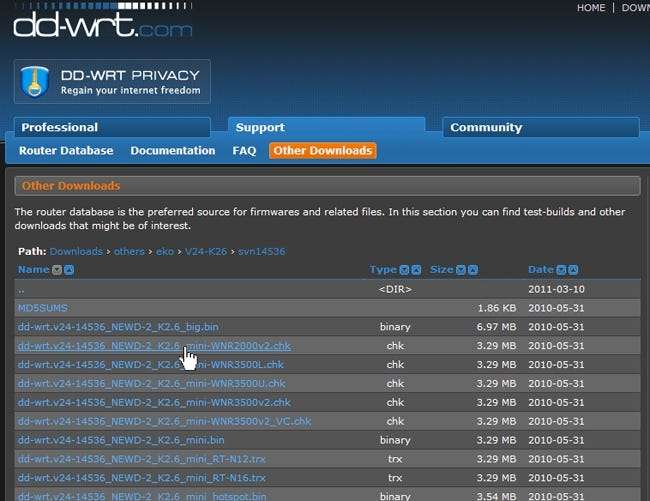
แหล่งข้อมูลเกือบทั้งหมดแนะนำสามสิ่งที่เฉพาะเจาะจงเป็นเอกฉันท์:
- ทำการฮาร์ดรีเซ็ตบนเราเตอร์ของคุณก่อนอัปเดต โดยปกติจะต้องใช้ไฟล์ ขั้นตอน 30/30/30 .
- ต่อสายเราเตอร์ของคุณอย่างหนักเมื่อคุณอัปเดตเฟิร์มแวร์ ไม่เคยผ่านระบบไร้สาย
- ใช้ Internet Explorer (หรือ Safari) เว้นแต่จะระบุไว้เป็นพิเศษว่าเบราว์เซอร์อื่นใช้ได้
มีเหตุผลมากมายที่เอกสารจะเปิดเผยให้คุณทราบ แต่สองรายการแรกเขียนด้วยหินและประการสุดท้ายถือเป็นความจริงสำหรับเราเตอร์เกือบทุกตัวและจะไม่เสียหายเช่นกัน
เราเตอร์ส่วนใหญ่จะมีรูเข็มที่ด้านหลังโดยที่คุณต้องกดค้างไว้เพื่อทำการฮาร์ดรีเซ็ต ขั้นตอน 30/30/30 กำหนดไว้เป็นหลักสำหรับอุปกรณ์ที่มี DD-WRT อยู่แล้ว แต่ก็จำเป็นสำหรับรุ่นอื่น ๆ และไม่ต้องทำอะไรต่อไป มันจะลบ RAM ที่ไม่ลบเลือน จากเว็บไซต์ DD-WRT ขั้นตอนมีดังนี้:
- ขณะเปิดเครื่องให้กดปุ่มรีเซ็ตที่ด้านหลังของเครื่องค้างไว้เป็นเวลา 30 วินาที
- โดยไม่ต้องปล่อยปุ่มรีเซ็ตให้ถอดปลั๊กและรีเซ็ตค้างไว้อีก 30 วินาที
- เสียบชุดอุปกรณ์กลับเข้าที่ STILL โดยกดปุ่มรีเซ็ตเป็นเวลา 30 วินาทีสุดท้าย (โปรดทราบว่าขั้นตอนนี้สามารถทำให้อุปกรณ์ Asus เข้าสู่โหมดการกู้คืน ... ดูหมายเหตุด้านล่าง!) [ บันทึก ]
ขั้นตอนนี้ควรทำก่อนและหลังการอัพเกรด / ดาวน์เกรดเฟิร์มแวร์ทุกครั้ง
อย่าใช้การคืนค่าการกำหนดค่าหากคุณเปลี่ยนการสร้างเฟิร์มแวร์ (หมายเลขบิลด์ svn ต่างกัน)
กระบวนการ
ฮาร์ดรีเซ็ตตามที่ระบุไว้ข้างต้นหรือตามคำแนะนำสำหรับเราเตอร์เฉพาะของคุณ

ดังนั้นหลังจากฮาร์ดรีเซ็ตเรารอให้ไฟกลับมาเป็นปกติและต่อสายเราเตอร์กับแล็ปท็อปของเรา ในช่วงนี้เราจะปิดการเชื่อมต่อไร้สายเพื่อให้มีการใช้งานการเชื่อมต่อแบบใช้สายกับ WRN2000 ของเรา ซึ่งจะป้องกันไม่ให้เกิดอุบัติเหตุและทำให้ง่ายต่อการเชื่อมต่อกับเว็บอินเตอร์เฟสผ่านค่าเริ่มต้น

จากนั้นเปิด Internet Explorer และไปที่หน้าเริ่มต้นของเราเตอร์ของคุณและเข้าสู่ระบบ
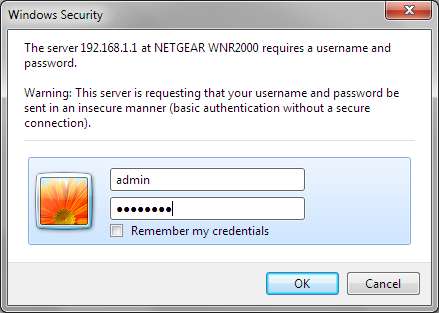
ใช้ชื่อผู้ใช้และรหัสผ่านเริ่มต้นซึ่งมักจะพิมพ์ไว้ที่แผงด้านหลังของอุปกรณ์หรือหาได้ง่ายบนอินเทอร์เน็ต
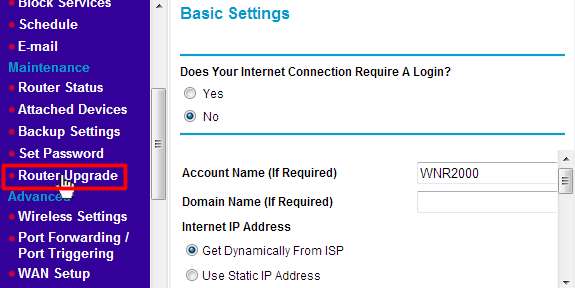
คลิกที่ลิงค์อัพเกรดเราเตอร์

เรียกดูภาพที่ถูกต้องแล้วคลิกอัปโหลดและอดทนรอ อดทนมาก คุณจะเห็นหน้าจอการโหลดแจ้งให้คุณรอในขณะที่เราเตอร์รีบูตและคุณจะเห็นไฟกะพริบชั่วขณะ รอประมาณห้านาทีแล้วทำผิดพลาดในด้านที่ยาวขึ้น เมื่อคุณพร้อมเข้าสู่ระบบเราเตอร์ของคุณ ที่อยู่ IP ของ DD-WRT คือ 192.168.1.1 ชื่อผู้ใช้คือ "root" และรหัสผ่านคือ "admin"
คุณจะได้รับการต้อนรับด้วยอินเทอร์เฟซใหม่ล่าสุดของคุณ
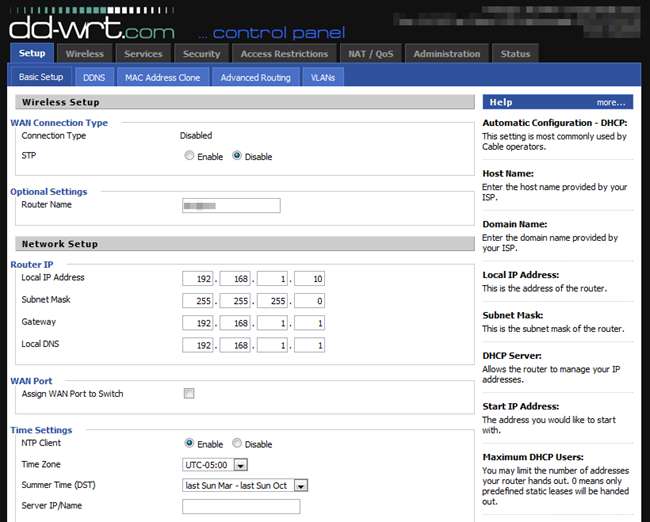
อัปเดต: Aviad นักเขียน How-To Geek เพื่อน ๆ ชี้ให้เห็นว่า ณ จุดนี้เราจำเป็นต้องทำการฮาร์ดรีเซ็ต / กู้คืนเป็นการตั้งค่าเริ่มต้นจากโรงงาน สิ่งนี้จะทำให้การติดตั้ง DD-WRT ของคุณแข็งแกร่งขึ้นและจะป้องกันปัญหาที่จะเกิดขึ้นเป็นอย่างอื่น ตามที่กล่าวไว้ในคำพูดของบล็อกด้านบน แต่ขอย้ำอีกครั้งให้ทำการฮาร์ดรีเซ็ตอีกครั้งทันที
หากสิ่งต่างๆไม่ได้ผลคุณอาจมีแฟลช "ไม่ดี" เราเตอร์ของคุณอาจถูกปิดกั้น แต่คุณสามารถกู้คืนได้ในบางกรณี สถานที่แรกที่จะไปเช็คเอาท์คือ วิธีการกู้คืนจากแฟลชที่ไม่ดี และอย่างที่สองคือ DD-WRT ฟอรัม . ตราบใดที่คุณทำการบ้านและทำตามคำแนะนำอย่างแม่นยำคุณก็สบายดี
ตอนนี้คุณมี DD-WRT บนเราเตอร์ของคุณแล้วนี่คือสิ่งอื่น ๆ ที่คุณอาจสนใจ:
วิธีลบโฆษณาด้วย Pixelserv บน DD-WRT
วิธีการตั้งค่าเซิร์ฟเวอร์ VPN โดยใช้ DD-WRT Router
และยังมีอีกมากมายที่จะตามมา!







